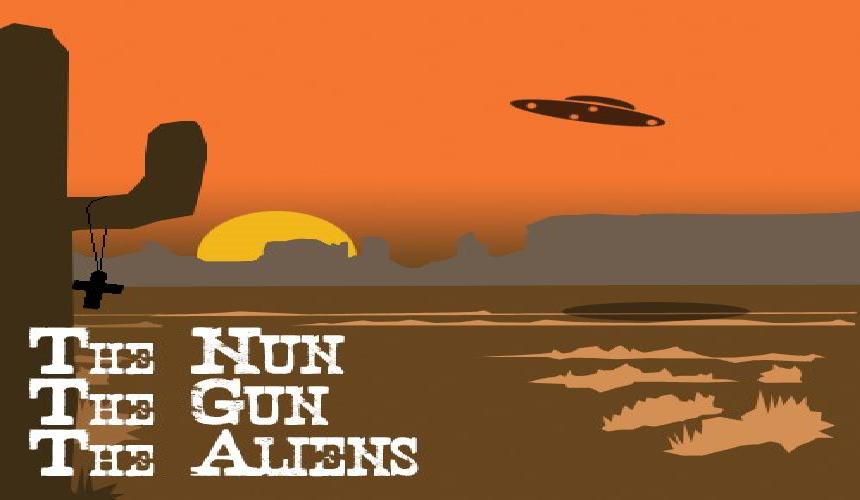Hola, os voy a poner un pequeño manual hecho y currado por mi, así que no lo infravaloréis!.
Primero y antes de todo vamos a bajarnos todo lo que nos hace falta:
Empecemos instalando los DirectX por ejemplo.
DIRECT X
Ejecutamos el setup del DirectX y nos aparecera una ventanita como esta. Pulsamos Siguiente
Espero que por ahora nadie se haya perdido, de ser, tienes k pulsar ALT +F4 repetidamente y si te sale algun cartel de advertencia, no lo leas, aceptalo sin mas, en poco tiempo estarás con nosotros! :D.
Ahora viene una ventanita de licencia, que yo os pido que leais para que estéis completamente de acuerdo con lo que vais a usar, yo por supuesto que me la leí. Una vez aceptado, pulsamos siguiente.
Yo como soy una persona que no le gusta contar sus secretos digo que no comparto información, si tu deseas compartir información y mierdas varias pulsa que si. Pulsamos Siguiente =).
Esta será la ruta donde queremos instalar los directX. Yo he dejao la que viene por defecto. Si deseas cambiar el archivo donde se van a guardar, recuerda que siempre me voy a referir a su ubicación como la que viene por defecto. Pulsamos Atras, na que es broma, pulsamos Siguiente.
Opciones, las cuales dejaremos tal y como aparece en la siguiente imagen. Pulsamos siguiente.
Una vez llegado a este punto ya tenemos instalado en nuestro ordenador los DirectX. Pulsamos Siguie... digo Finalizar.
Yuju, si habéis seguido estos pasos ya os sentiréis mucho más listos/as. Ahora instalaremos el Visual C++:
VISUAL C++
Bueno si ya lo tenéis descargado, os recuerdo que yo lo uso en inglés, así que seguramente me refiera a todo tipo de herramientas y opciones con el termino en inglés.
Abrimos el setup.
Como no quiero que me envien información de nada, pos no marcamos el check, Siguien.. Next.
Volvemos a leer los terminos de uso, una vez aceptado, pulsamos Next.
Nosotros a priori, no utilizaremos SQL Server, así que desmarcamos la casilla si estuviera marcada. (Si deseas instalarlo, marcala, aquí no te obligamos a no hacerlo, pero hayá tú, eh?!). Pulsamos Next
Yo dejare por defecto el sitio donde instalaremos el Visual C++, si deseas modificar la ruta, cámbiala. Una vez todo esté en orden pulsamos Next.
Dejamos que instale todo lo que necesite, esto tardará unos minutillos.
Una vez terminao nos recuerda que es una programa para estudiantes, y que debemos registrar el producto a tu nombre, una vez que me salte el mensaje este, si es que salta os pondré otro post, aunque creo que solo tienes que dar tu correo electronico.
Una vez instalado Visual C++ y DirectX, vamos a decirle al Visual de donde tiene que sacar las librerias y las declaraciones, así que vamos a configurar el visual para que reconozca los DirectX.
Configuranción de Direct en Visual X++
Al ser la primera vez que ejecutamos el Visual, nos mostrará una ventana como la siguiente, en la cual nos cominica que es la primera vez que se ha ejecutado el Visual y que está preparando el entorno.
Abrimos el Visual C++, una vez abierto accedemos a la pestaña, Tools (Herramientas) y dentro de ella Options.
Dentro de las opciones, accedemos en la parte izquierda de las opciones a "Projects and Solution" y dentro de ella a "VC ++ Directories". Una vez seleccionado esta opción, nos saldra en la parte derecha algo como esto:
En el desplegable de la derecha, el que pone "Show directories for", lo seleccionamos y elejimos 'Include files'.
Justo debajo de éste, encontraremos varios botones, pulsamos el segundo, el que tiene forma de carpeta (New Line).
Ahora saldrá una línea donde podremos escribir la ruta donde encontrar la carpeta de Includes del DirectX.
Pulsamos el botón de la derecha para explorar y seleccionar dicha carpeta.
Seleccionamos la ruta donde tenemos instalado los DirectX y dentro de esta carpeta selecionamos "Include".
Una vez aceptado, tendremos algo como esto, si has agregado esta línea al final puedes subirla con el botón de subir que esta al final de todos los botones (en la zona de botones de New Line)
Ahora haremos lo mismo pero con las librerías (o bibliotecas), por lo tanto desplegamos la lista y seleccionamos Library files.
Volvemos a agregar otra linea y exploramos la carpeta de
DirecctX/lib/x86 y aceptamos.
Verificamos que también está en la primera línea ya que así nos aseguramos que si usamos un método o función de DirectX, no esté sobrescrita por ninguna otra librería que venga por defecto.
Una vez aceptemos ya tendremos configurao los DirectX en Visual C++.
Deciros que dentro de la carpeta de DirectX, hay varios tutoriales que podéis bichear a modo de primera toma.
C:\Program Files\Microsoft DirectX SDK (August 2009)\Samples\C++\Direct3D\Tutorials
Saludos y espero que os haya servido para algo este manual.